Published on

In this tutorial we will show the main concepts in ChronoForms v8 in order to show you how the form builder works
Parte 1: Páginas do formulário e eventos da página

- O título do formulário será exibido no gerenciador de formulários.
- O alias do formulário é obrigatório. Será gerado automaticamente se estiver em branco e será usado para referenciar o formulário em menus, módulos e shortcodes de plugins em artigos (Joomla), posts ou páginas (WordPress).
- O formulário pode conter qualquer número de páginas.
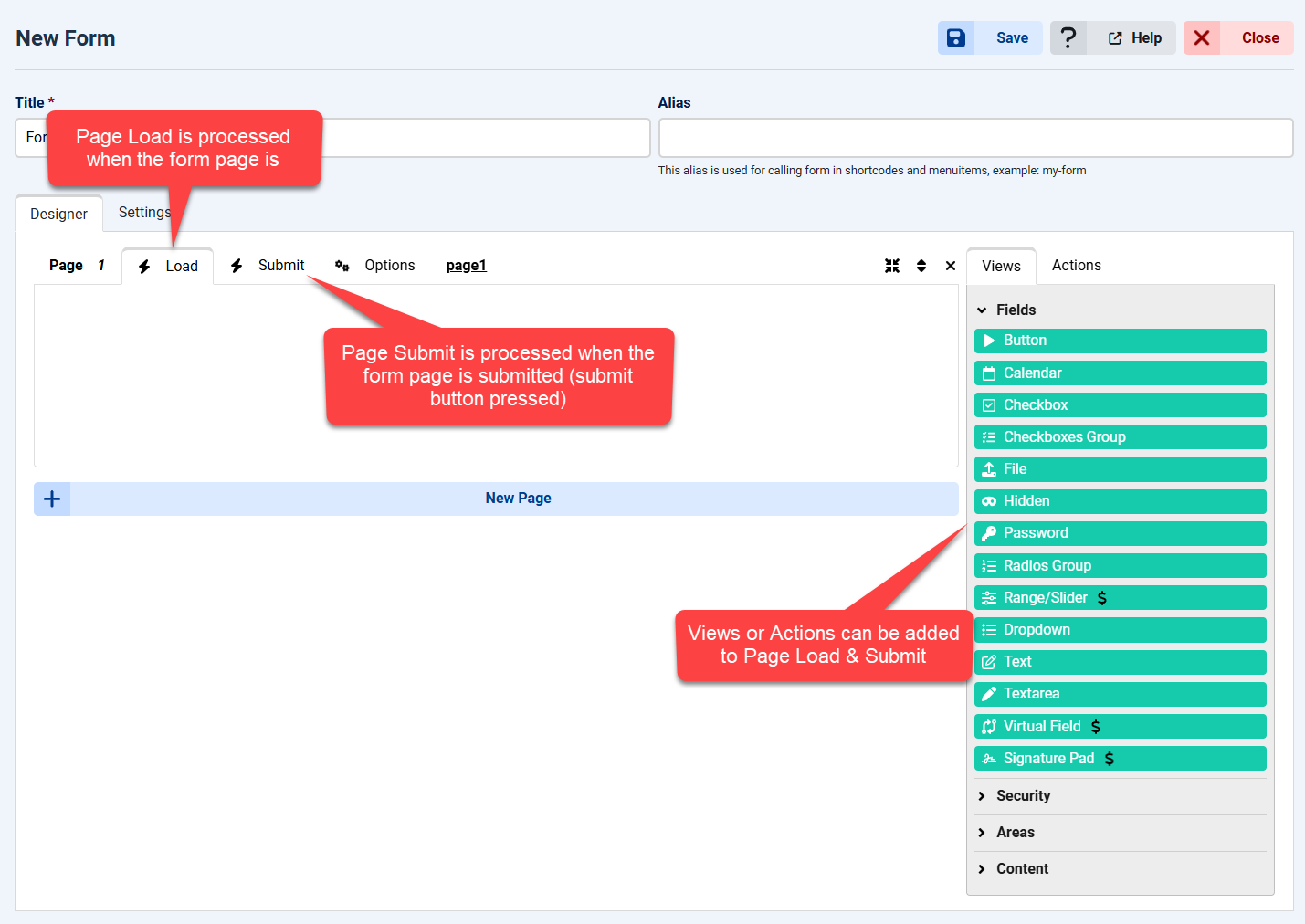
- O evento Load da página do formulário é processado quando a página é carregada.
- O evento Submit da página do formulário é processado quando a página é enviada (geralmente por um botão de envio).
- Você pode arrastar Views ou Actions do painel lateral direito para os eventos Load e Submit da página do formulário.
Parte 2: View e Action do formulário

- As Views do formulário enviam saídas para o navegador: campos do formulário, código HTML, CSS, JavaScript, mensagens de confirmação, contêineres etc.
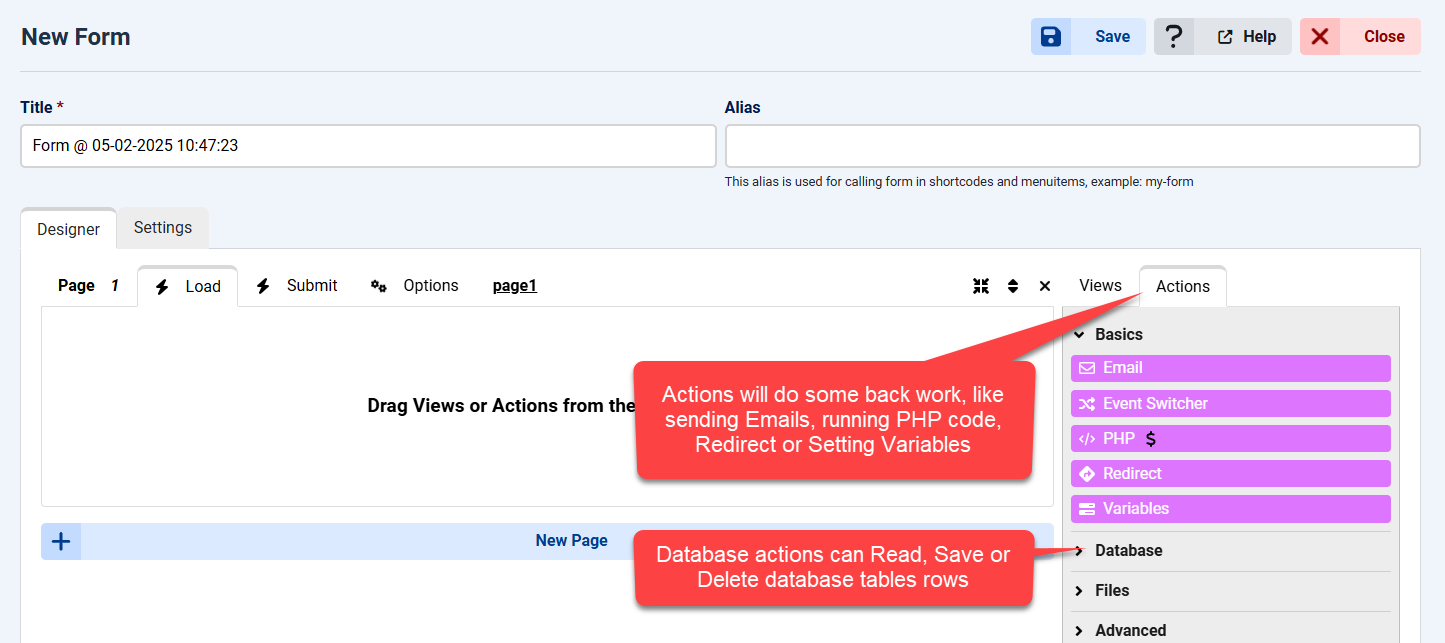
- As Actions do formulário estão na aba "Actions" do painel lateral direito.
- As Actions executam operações no servidor: envio de e-mail, execução de PHP, redirecionamento, leitura de banco de dados, pagamento etc.
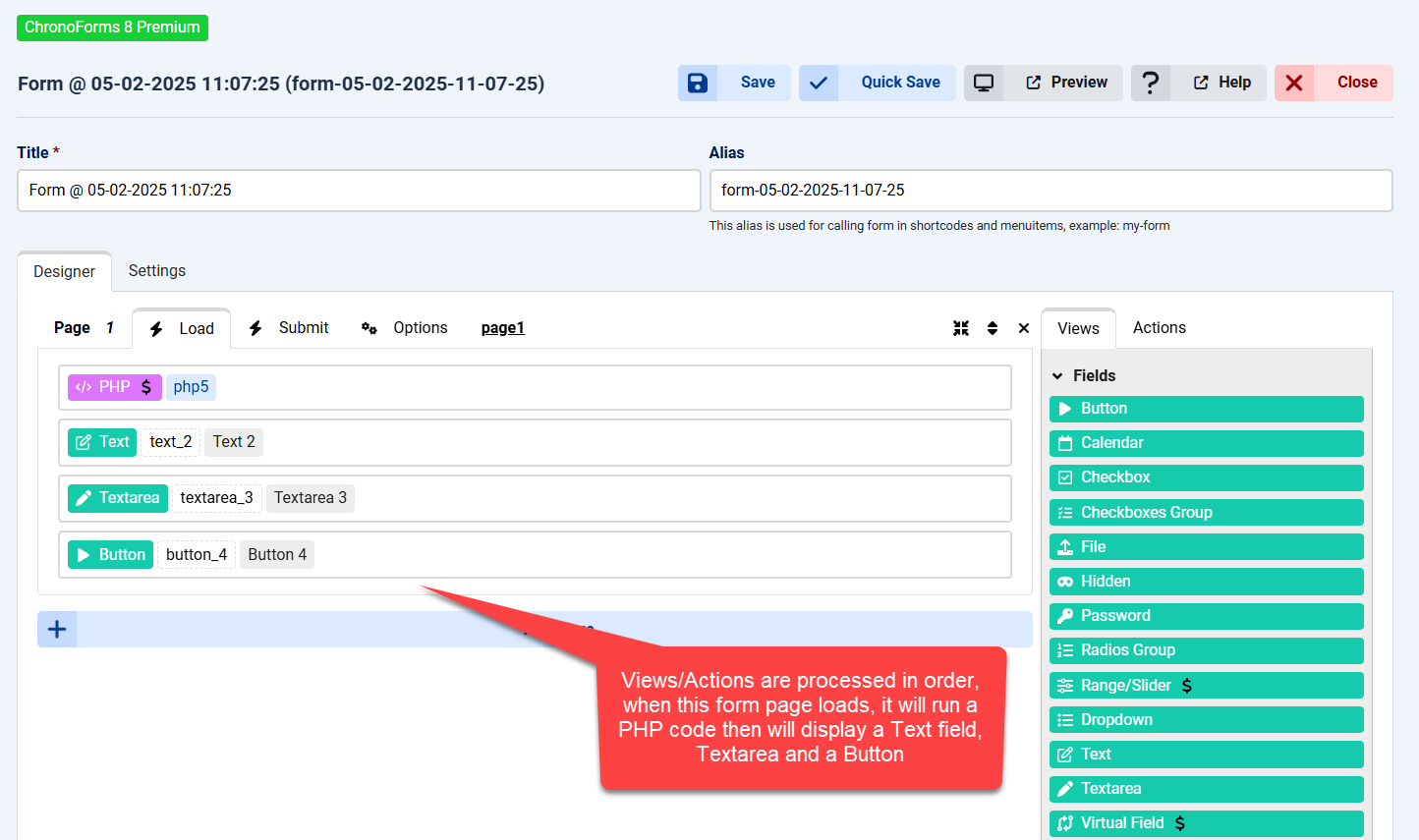
- Views e Actions posicionadas sob eventos da página do formulário são processadas em ordem de cima para baixo.
Parte 3: Configurações de Views e Actions

- Cada View ou Action tem uma lista de "Behaviors" para personalizar a funcionalidade do item.
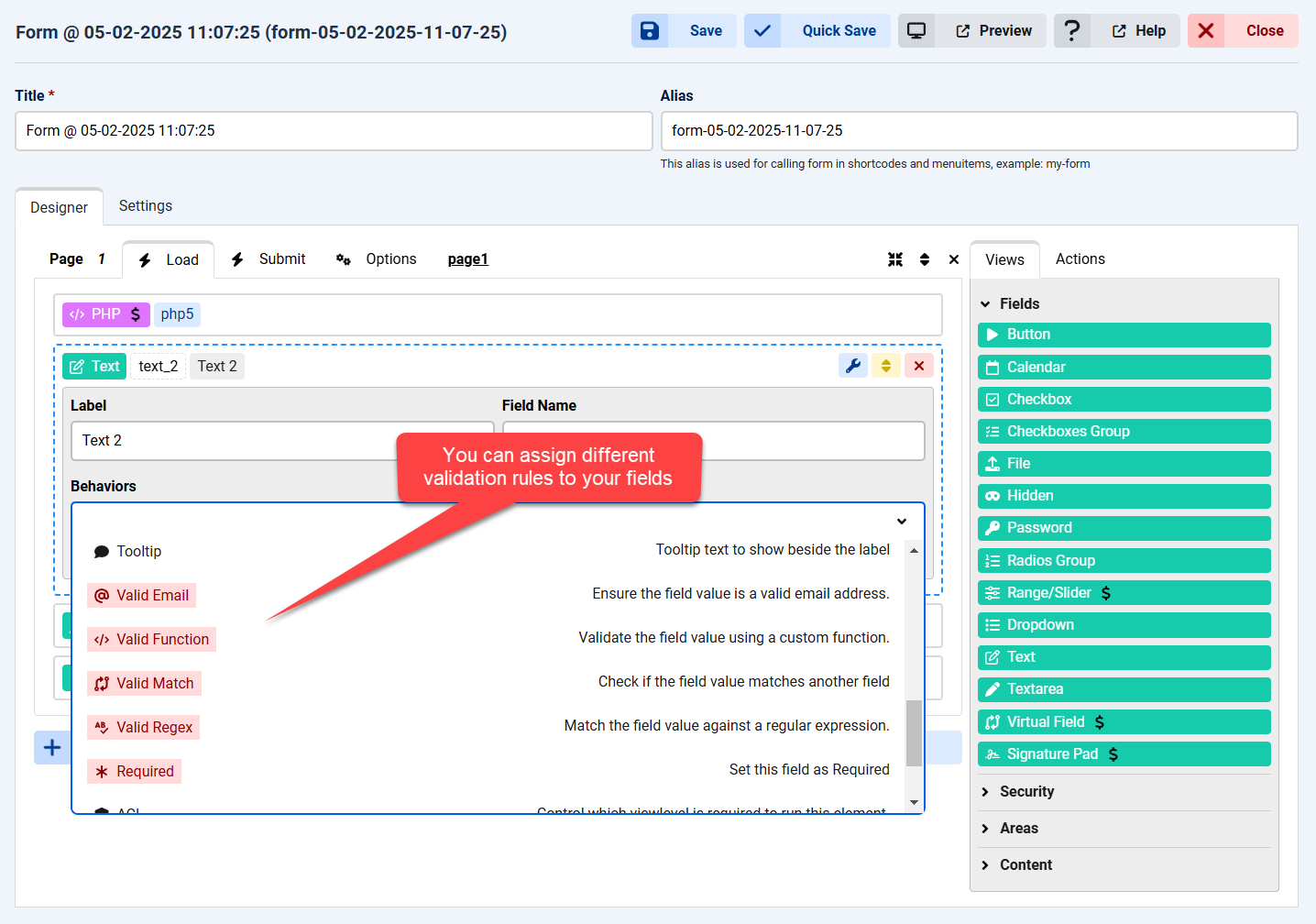
- Campos de formulário têm validações para verificar o valor do campo.
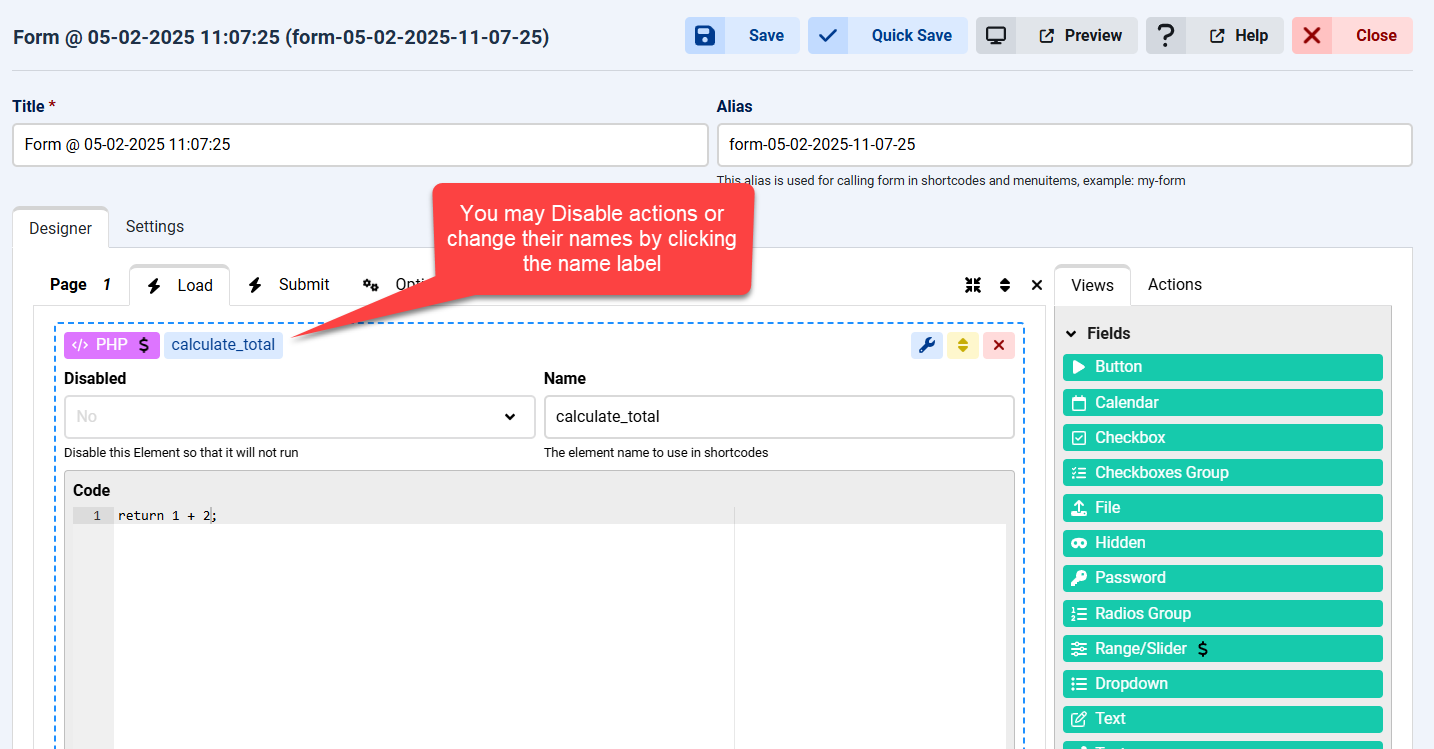
- O nome da Action é importante porque o valor retornado usa esse nome no array "Variables". Você pode alterá-lo clicando no rótulo azul.
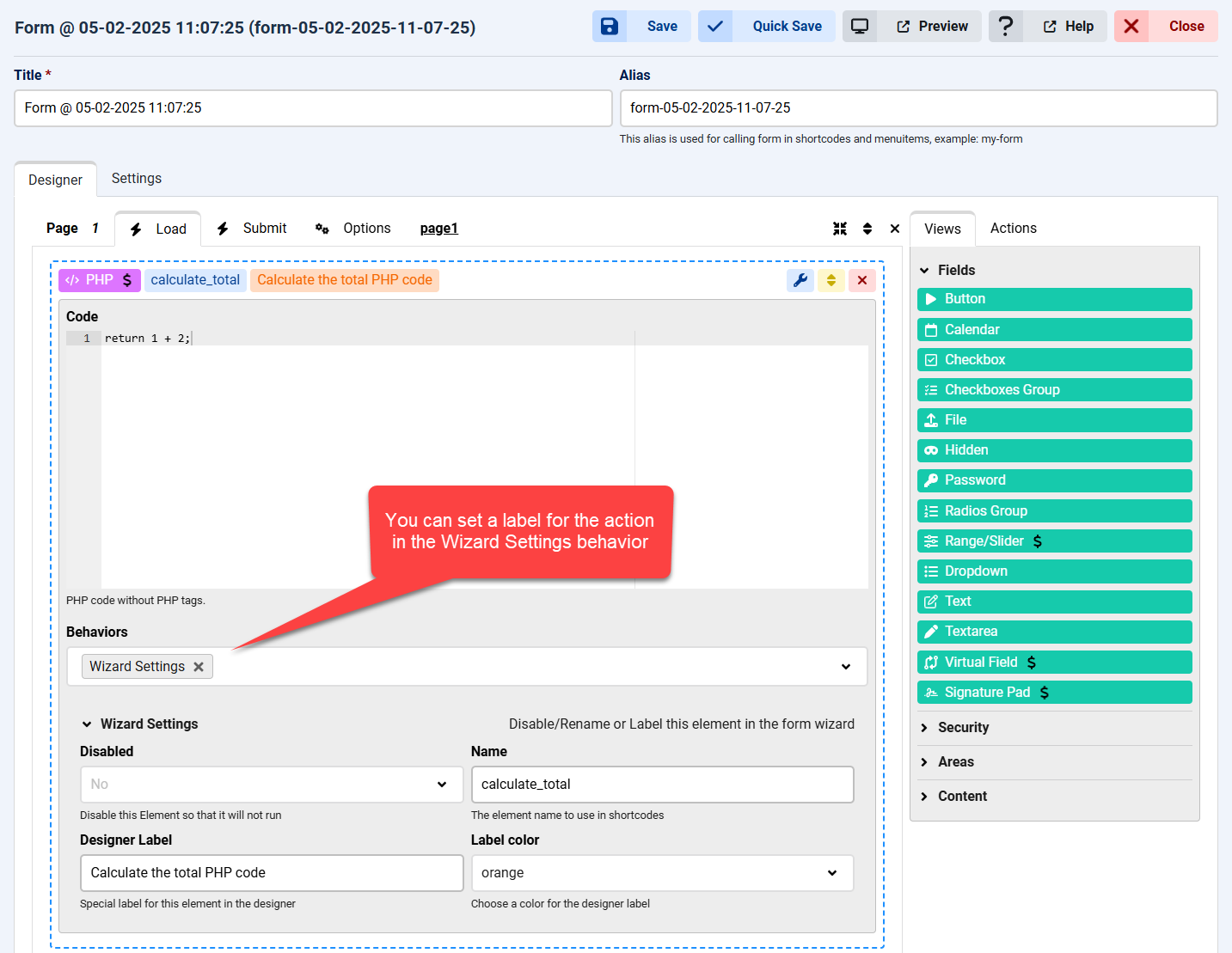
- Views e Actions podem receber um rótulo de identificação no designer usando o campo "Designer Label" no comportamento "Wizard Settings".
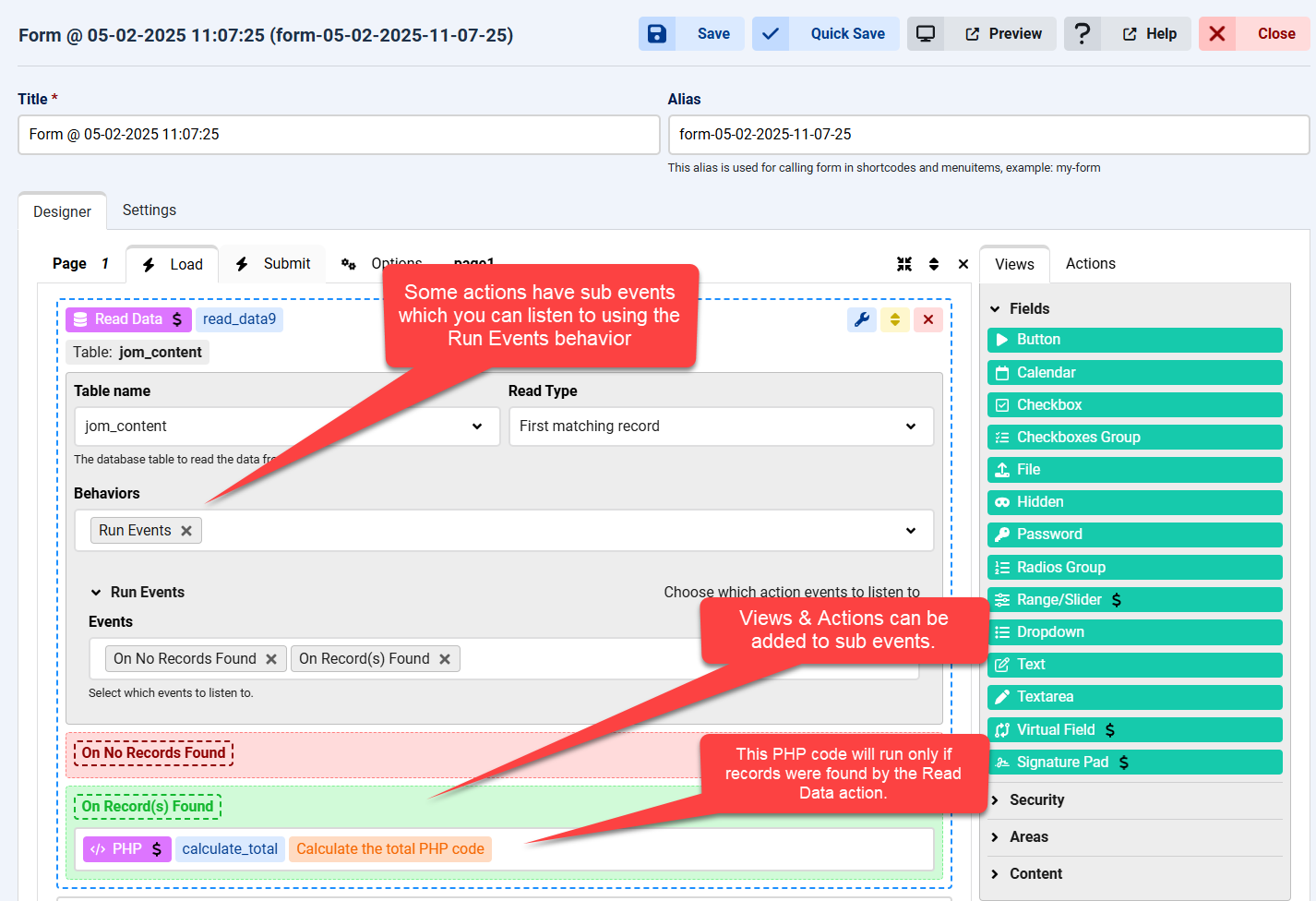
- Algumas Actions têm eventos internos (ex: registro do banco de dados encontrado ou não) que podem ser ativados com "Run Events".
- Outras Views e Actions podem ser arrastadas para esses eventos internos e só serão processadas se o evento for ativado.
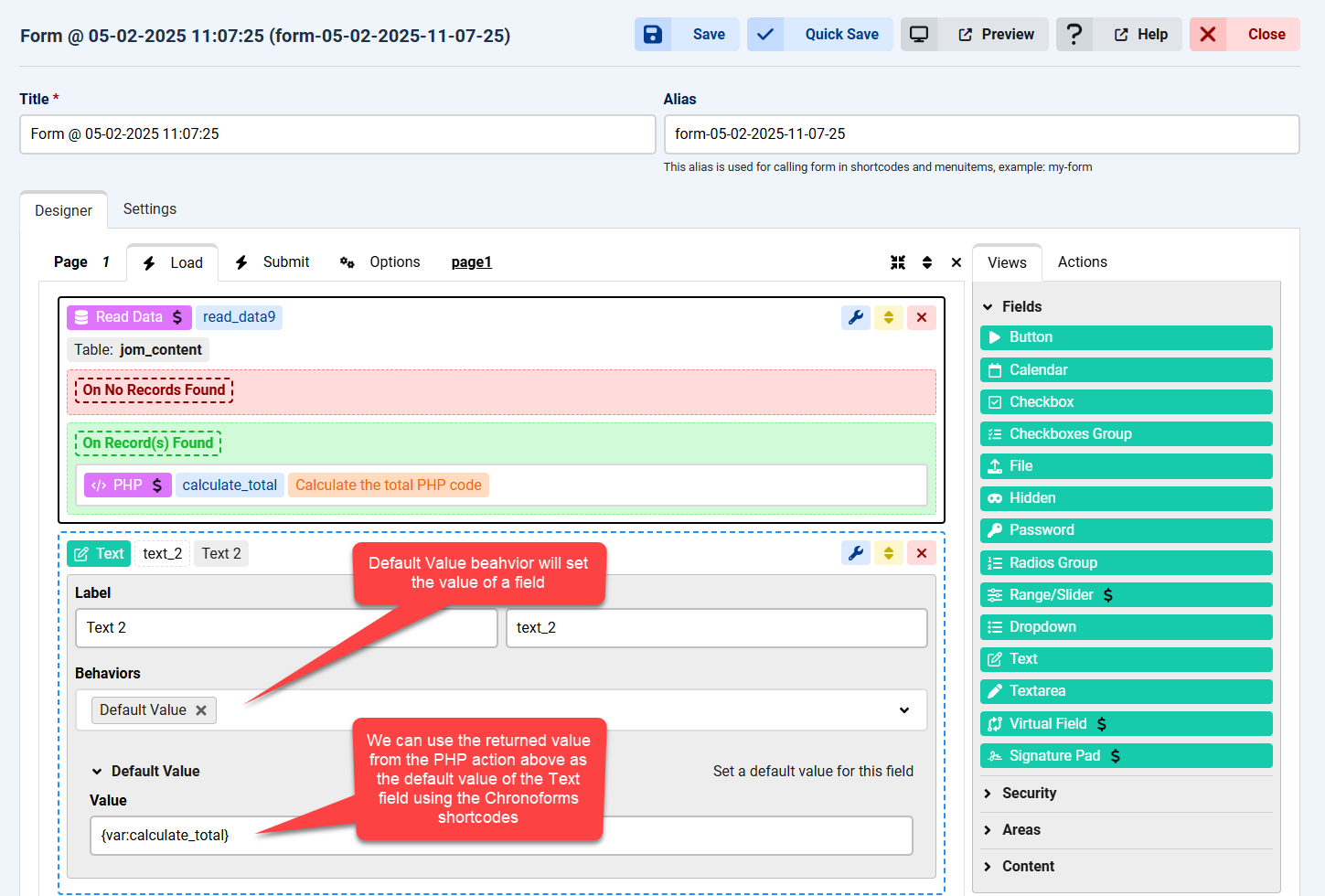
- O valor padrão dos campos pode ser definido com "Default Value".
- Shortcodes do Chronoforms podem ser usados em qualquer lugar no designer. Aqui usamos {var:action_name} para definir como valor padrão do campo de texto o valor retornado da action PHP acima.
Parte 4: Configurações do formulário
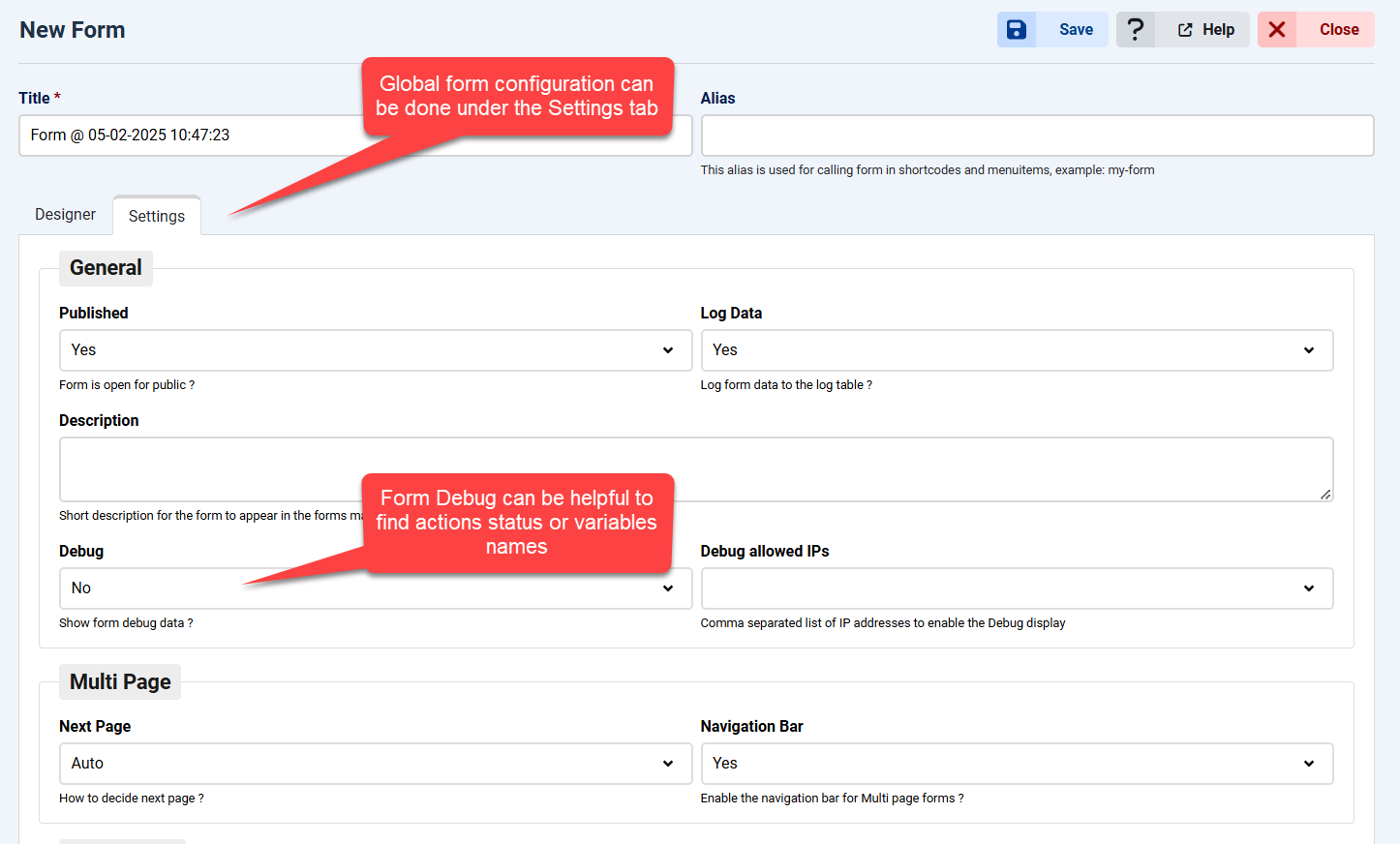
- As configurações ficam na aba "Settings" do editor do formulário.
- Ativando o "Form Debug" serão exibidas mensagens de depuração úteis abaixo do formulário.
Parte 5: Opções da página
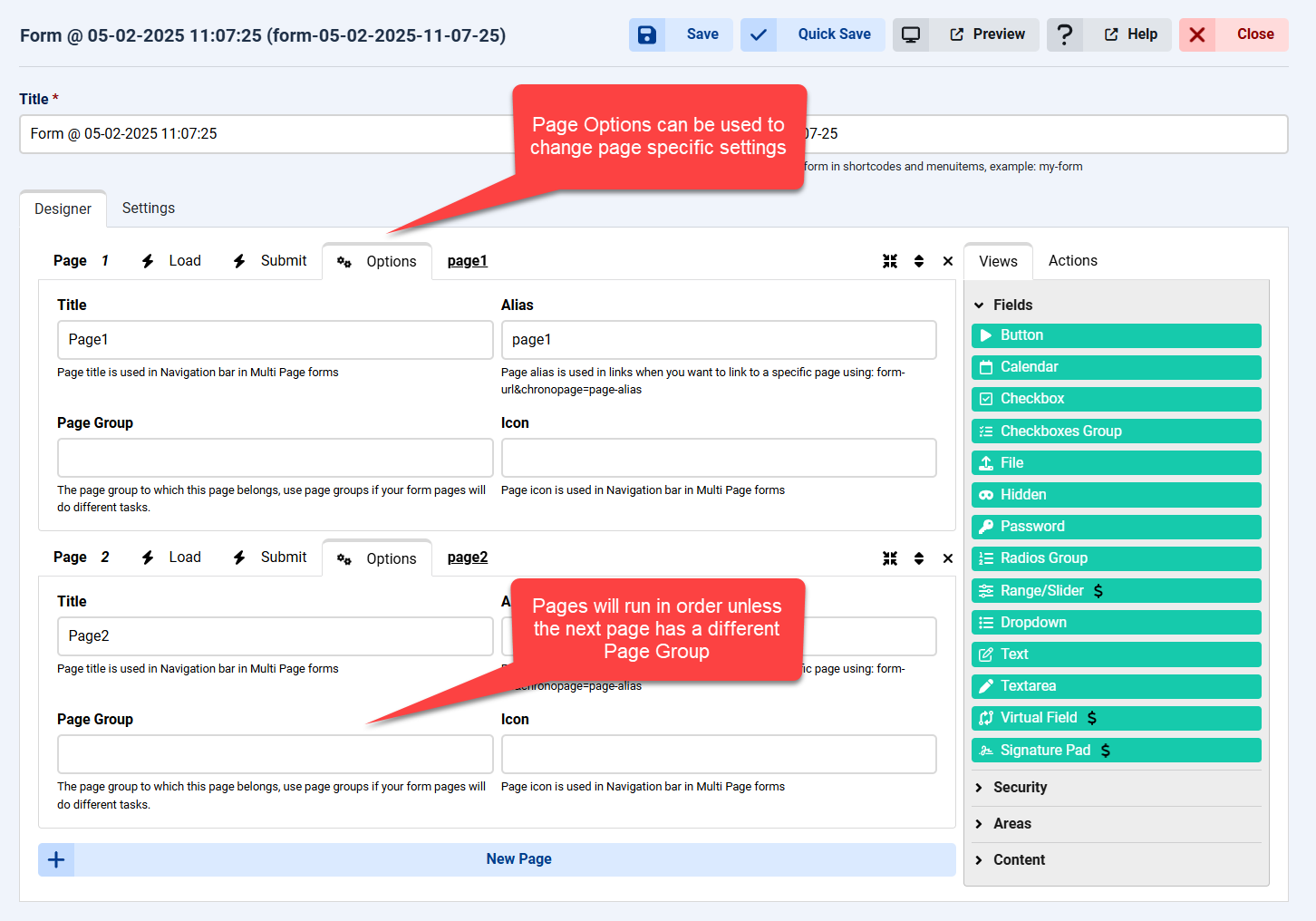
- As páginas do formulário são executadas em ordem, de cima para baixo até a última.
- Isso só acontece se as páginas pertencerem ao mesmo "Page Group". Se a 2ª página tiver um grupo diferente, ela não será executada após o envio da 1ª.
- Ela será executada somente quando a URL for acessada com o parâmetro da 2ª página: form-url?chronopage=page2-alias

